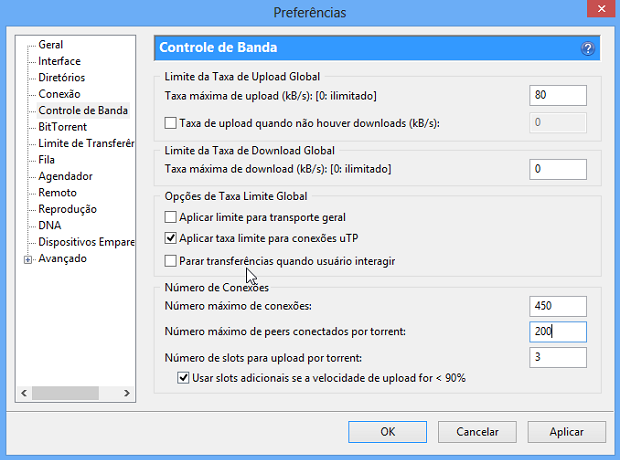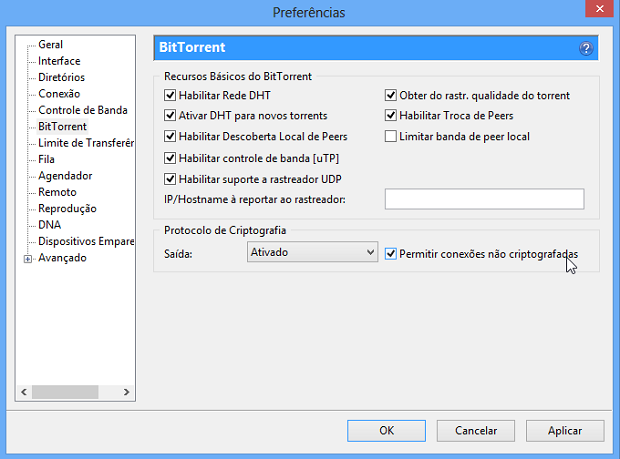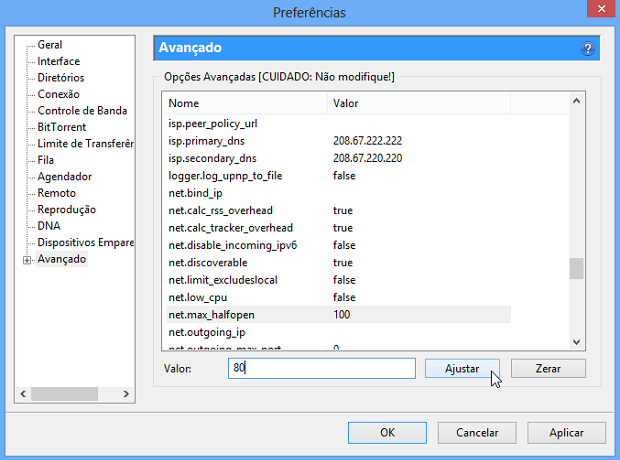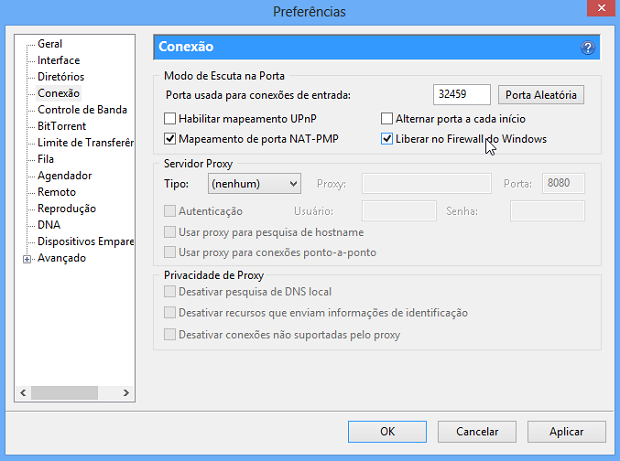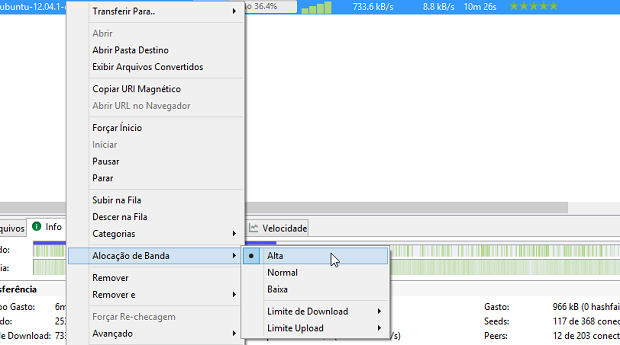O uTorrent é o mais completo cliente Torrent que existe. Disponível para Windows, Mac e Linux, o aplicativo pesa poucos megabytes e conta com recursos avançados, o que possibilita uma configuração fina para cada tipo de conexão. Pensando nisso, o Techtuto preparou esse tutorial para ensiná-lo a otimizar a velocidade de download do uTorrent .
Passo 1. Com a janela principal do uTorrent aberta, abra “Preferências”, no menu “Opções” – ou pressione o atalho “Ctrl + P”. É nessa tela que a maioria dos ajustes são feitos;
Passo 2. Na guia controle de banda, defina a “Taxa máxima de upload” (em kB/s). O ideal é que essa taxa fique em torno de 80 a 90% da sua velocidade máxima de upload. Caso desconheça sua taxa de download e upload, use o Velocímetro ;
Passo 3. Agora, em “Número máximo de conexões” e “Número máximo de peers conectados por torrent”, coloque 450 e 200 respectivamente. Isso fará com que seu computador possa ser conectado com um número maior de pessoas que estão compartilhando o arquivo baixado, aumentando a velocidade de download;
Passo 4. Abra a guia “BitTorrent”. Nela, selecione “Ativado” em “Protocolo de Criptografia” e marque “Permitir conexões não criptografadas”. Dessa forma, o uTorrent impedirá que sua operadora de Internet saiba que você está usando a conexão para baixar um arquivo via torrent, já que a velocidade de download para o protocolo torrent é propositalmente limitada por algumas operadoras;
Passo 5. Na guia “Avançado”, localize os valores “bt.auto_dl_sample_average”, “bt.auto_dl_sample_window”, “bt.ban_threshold”, “bt.connect_speed”, “rss.update_interval” e “net.max_halfopen”. Para esses, digite 80 no campo “Valor” e clique em “Ajustar”;
Passo 6. Na guia “Conexão”, marque a opção “Liberar no Firewall do Windows”. Isso faz com que o uTorrent adicione o programa às excessões, evitando que o download seja confundido com vírus e bloqueado pelo firewall. Em seguida, clique em “OK” para salvar as alterações;
Passo 7. Clique com o botão direito do mouse sobre seus downloads. Mova o mouse até “Alocação de Banda” e marque “Alta”. Faça isso para todos os seus downloads;
Passo 8. Para finalizar, uma última dica: sempre que for baixar um torrent, observe o ratio do arquivo (razão entre seeds e leechers). Seeds são pessoas que estão enviando o arquivo, enquanto leenchers estão baixando. Portanto, escolha sempre um torrent com o ratio mais próximo de 1, ou seja, com o maior número de seeds.